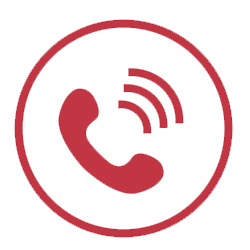1. Chế độ tiết kiệm pin là gì?
Nhắm đảm bảo kích thước vật tổng thể của chiếc máy được cân đối nên iPhone thường không được trang bị viên pin quá lớn, đây là lý do mà đa số người dùng iPhone phản ánh về dung lượng pin. Để khắc phục được vấn đề này, chế độ Nguồn điện thấp (Low Power Mode) đã được Apple cho ra mắt. Chế độ này được kích hoạt khi pin trên iPhone còn dưới 20% và bạn cũng có thể thiết lập nó trong phần Cài đặt.

Minh hoạ chế độ tiết kiệm pin là gì
2. Có nên bật chế độ tiết kiệm pin không?
Thực ra, chế độ tiết kiệm pin chỉ làm giảm hiệu năng của máy và khiến máy chạy chậm hơn để có thể kéo dài thêm thời lượng pin. Bên cạnh đó bạn cũng không thể cập nhật các ứng dụng trên máy và các thông báo cũng sẽ được ẩn đi. Vậy nên tùy vào từng trường hợp cần cân nhắc xem có nên bật chế độ tiết kiệm pin để phù hợp với nhu cầu sử dụng của mình.
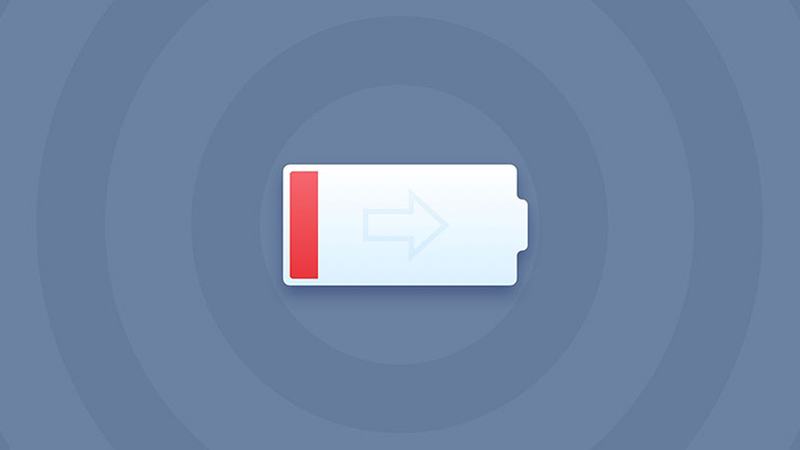
Minh hoạ chế độ tiết kiệm pin
3. Chế độ tiết kiệm pin có ảnh hưởng gì đến pin không?
Khi bật chế độ tiết kiệm pin thì iPhone của bạn sẽ được thiết lập để giảm hiệu năng của máy. Vậy nên, chế độ tiết kiệm pin này sẽ không ảnh hưởng đến pin của iPhone.
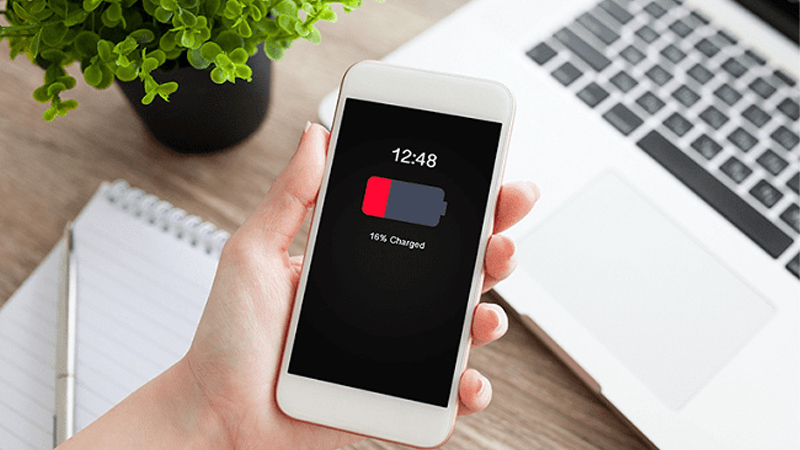
Chế độ tiết kiệm pin không ảnh hưởng gì đến pin
4. Ưu, nhược điểm của chế độ tiết kiệm pin
Ưu điểm:
– Khi bạn kích hoạt chế độ tiết kiệm pin trên iPhone thì lường lượng pin sử dụng của máy cũng sẽ được kéo dài (1 – 3 giờ).
Nhược điểm:
– Hiệu năng của máy sẽ giảm đi, màn hình cũng sẽ tắt nhanh hơn bình thường.
– Không thể cập nhật ứng dụng, các thông báo cũng sẽ được ẩn đi.

Ưu nhược điểm về chế độ tiết kiệm pin
5. Khi nào thì nên bật Low Power Mode?
Nếu bạn vẫn có nhu cầu sử dụng điện thoại trong lúc này thì hãy bật chế độ này lên để có thể kéo dài thời gian sử dụng thêm từ 1 – 3 giờ.
Thông thường dung lượng pin của iPhone tụt xuống mức 20% thì bạn sẽ nhận được thông báo từ hệ điều hành là bạn có muốn bật chế độ Low Power Mode hay không và chế độ này sẽ tự động tắt nếu pin được sạc đầy trên 80%.
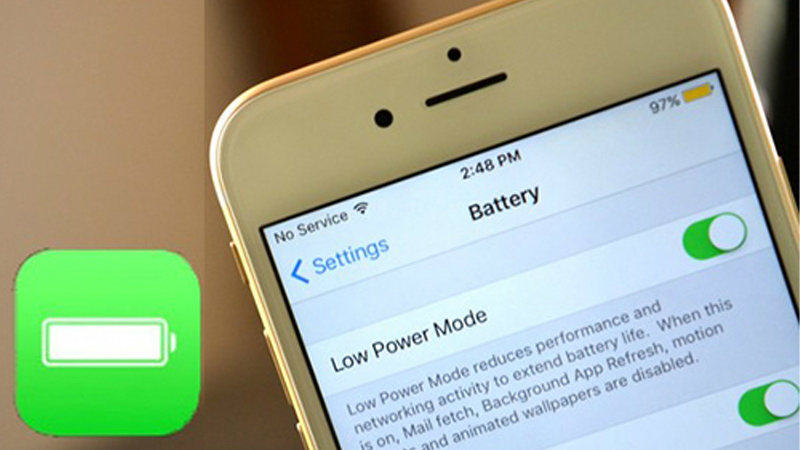
Minh hoạ chế độ Low Power Mode
6. Cách bật chế độ tiết kiệm pin
Có nhiều cách để bật chế độ tiết kiệm pin trên iPhone và thông thường là truy cập vào phần Cài đặt, bạn có thể tham khảo bài viết: [Video] Cách bật chế độ tiết kiệm pin cho iPhone chi tiết, đơn giản.
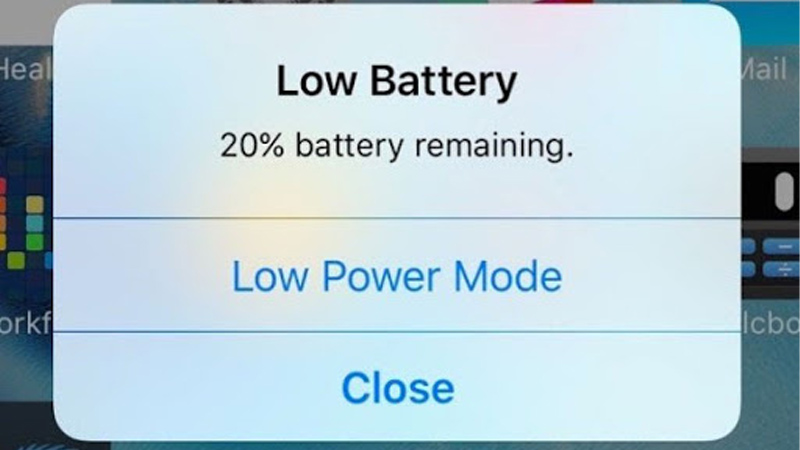
Cách bật chế độ tiết kiệm pin mà bạn nên biết
7. Một số chế độ tiết kiệm pin không phải ai cũng biết
Hạn chế đóng ứng dụng
Thói quen của nhiều người là đóng ứng dụng khi không còn sử dụng, điều này là không đúng và bạn chỉ nên áp dụng khi các ứng dụng trên iOS bị treo liên tục. Việc thoát ứng dụng như vậy khiến cho tuổi thọ của pin ngày càng giảm nhiều hơn.
Tắt các ứng dụng chạy nền
Để cập nhật được những phiên bản mới nhất thì những ứng dụng bắt buộc phải chạy nền, tuy nhiên điều này thực sự không cần thiết đối với những ứng dụng không quá quan trọng. Bạn nên lọc và tắt bớt những ứng dụng không cần thiết để kéo dài thời lượng pin bằng cách sau:
Bước 1: Vào Cài đặt > Chọn Cài đặt chung.
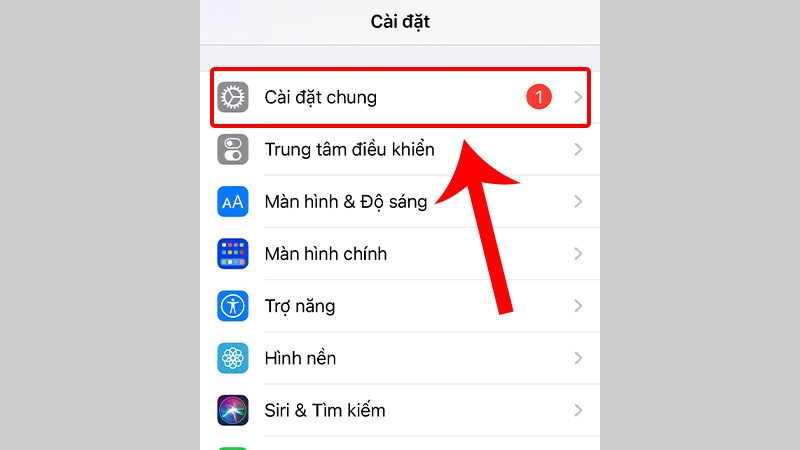
Vào Cài đặt và chọn Cài đặt chung
Bước 2: Nhấn vào Làm mới ứng dụng trong nền > Tắt các ứng dụng mà bạn cho là không cần thiết.
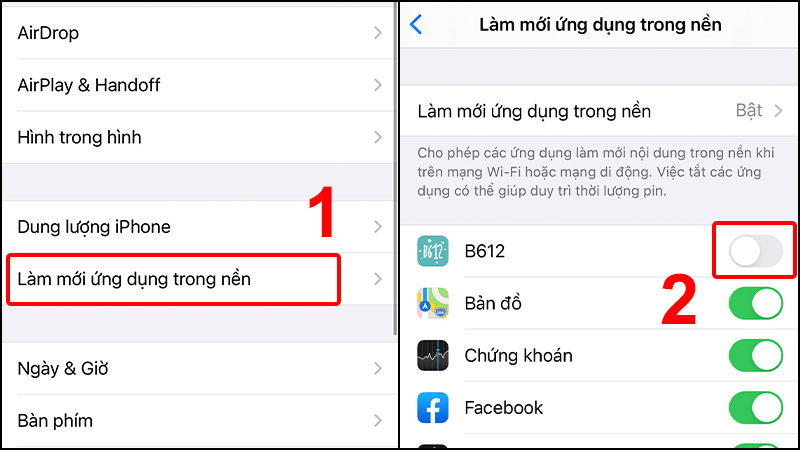
Nhấn vào Làm mới ứng dụng trong nền và tắt các ứng dụng
Tắt các kết nối không dây không cần thiết
Khi không cần dùng đến các kết ối không dây như 3G/4G/WiFi và Bluetooth thì bạn nên tắt chúng đi, đây là một trong số nguyên nhân khiến iPhone của bạn nhanh hết pin.
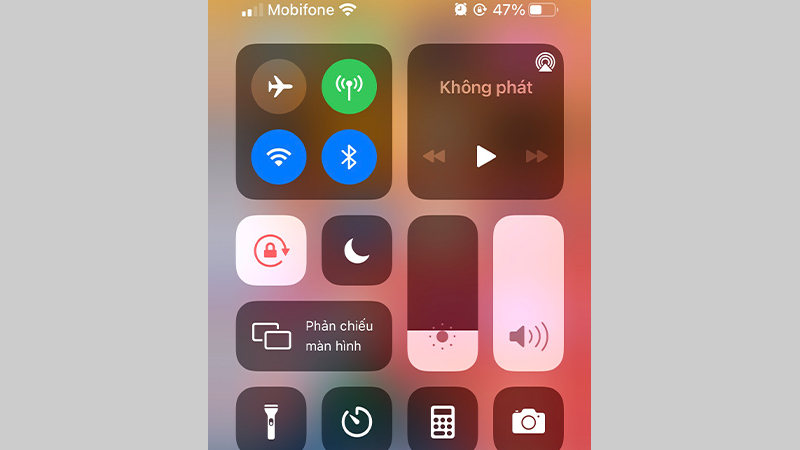
Tắt các kết nối không dây không cần thiết
Giảm thời gian tự động khóa màn hình
Việc để thời gian khóa màn hình quá lâu khiến bạn không sử dụng điện thoại mà màn hình vẫn sáng đó là một trong những nguyên nhân gây ra việc thất thoát năng lượng không đáng có, khiến cho pin của bạn nhanh hết hơn. Vậy nên bạn hãy cài đặt thời gian khóa màn hình hợp lý bằng cách sau:
Bước 1: Vào Cài đặt > Chọn Màn hình & Độ sáng.
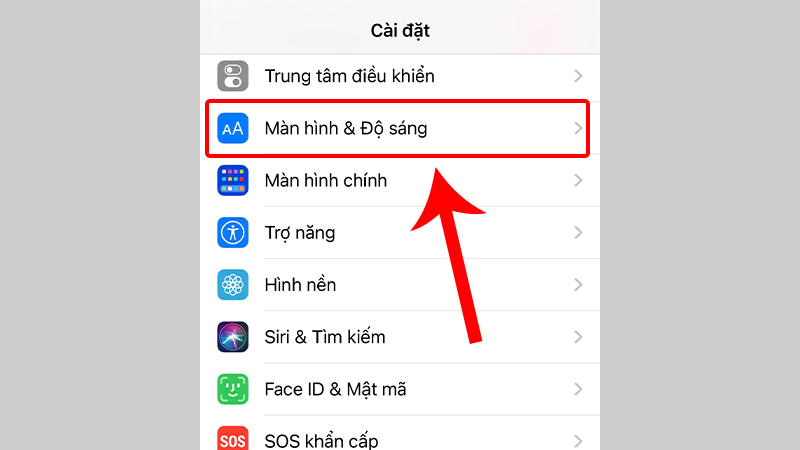
Vào Cài đặt và chọn Màn hình & Độ sáng
Bước 2: Nhấn vào Tự động khóa > Chọn thời gian ngắn nhất (30 giây).

Nhấn vào Tự động khóa và chọn thời gian ngắn nhất (30 giây)